Cách dùng hàm Sum trong Excel để tính tổng kèm ví dụ
Phép tính tổng trong Excel chắc chắn đã quá quen thuộc với bạn, bởi bạn đã từng thực hiện phép tính cơ bản này cả trăm lần rồi. Vậy nhưng, liệu bạn đã biết tất cả các cách tính tổng trong Excel với hàm SUM chưa? Hãy cùng Gitiho khám phá chi tiết trong bài học Excel online ngày hôm nay nhé.
Giới thiệu hàm SUM tính tổng trong Excel
Hàm SUM là một trong những hàm tính toán cơ bản nhất của Excel với chức năng cộng tổng các giá trị riêng lẻ, tham chiếu ô hoặc một phạm vi dữ liệu trên trang tính. Bạn cũng có thể sử dụng hàm với cả 3 đối tượng trên. Cú pháp hàm SUM trong Excel vô cùng đơn giản như sau:
=SUM(number1,[number2],...)Trong đó: number1, number2,... là các tham số bạn muốn đưa vào tính tổng.
Khi sử dụng hàm SUM trong Excel để tính tổng, bạn hãy lưu ý một vài đặc điểm dưới đây của hàm nhé.
- Hàm SUM có thể áp dụng cho các số thập phân, phân số và cả ngày tháng.
- Nếu bạn nhập một giá trị không phải định dạng số vào tham số hàm SUM, Excel sẽ trả về lỗi #Name? để thông báo công thức của bạn chứa dữ liệu không thể định danh.
- Nếu bạn sử dụng hàm SUM cho một dải các tham chiếu, hàm sẽ tự động bỏ qua các tham chiếu tới ô không chứa giá trị ở định dạng số.
Ví dụ tính tổng bằng hàm SUM
Chúng ta hãy cùng thực hiện một phép tính tổng trong Excel đơn giản với hàm SUM nhé. Giả sử chúng ta có một dãy số 1-10 trong dải ô A2:A10. Hãy nhìn vào hình dưới đây, bạn sẽ thấy các công thức cơ bản chúng ta có thể sử dụng với hàm SUM trong Excel.
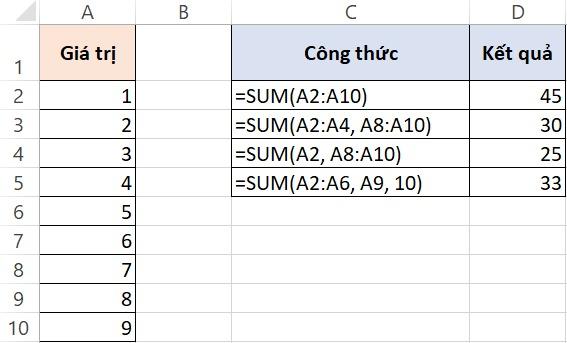
Không có gì khó hiểu đúng không nào? Trên thực tế, chúng ta có thể làm được nhiều hơn những phép tính đơn giản này với hàm SUM trong Excel.
Ngoài ra, Excel còn trang bị các hàm đặc biệt như hàm SUMIF (hàm SUM + hàm IF) và hàm SUMIFS (hàm SUM + hàm IFS) để tính tổng theo các điều kiện được thiết lập.
Bên cạnh hàm Sum, để thành thạo các hàm cơ bản đến nâng cao khác trong Excel. mời bạn đọc tham khảo khóa học sau tại Gitiho:
Các ứng dụng của hàm SUM tính tổng trong Excel
Dưới đây là một số ứng dụng của hàm SUM, chắc chắn sẽ hữu ích cho bạn trong công việc, học tập:
Cách tính tổng một cột/hàng bằng hàm SUM
Để tính tổng trong Excel cho một cột, chúng ta chỉ cần sử dụng công thức hàm SUM với tham số là toàn bộ phạm vi cột hoặc hàng cần tính.
Giả sử như trong hình dưới đây, chúng ta cần tính tổng của cột B. Vậy thì tại ô B9, chúng ta sử dụng công thức hàm SUM trong Excel như sau:
=SUM(B2:B8)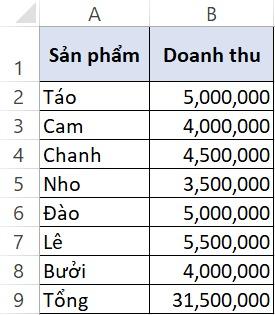
Tương tự, chúng ta có thể dễ dàng xây dựng công thức tính tổng các hàng như trong ví dụ dưới đây. Tất cả những gì chúng ta cần làm là xác định các ô cần đưa vào tham số. Công thức như sau:
=SUM(B2:D2)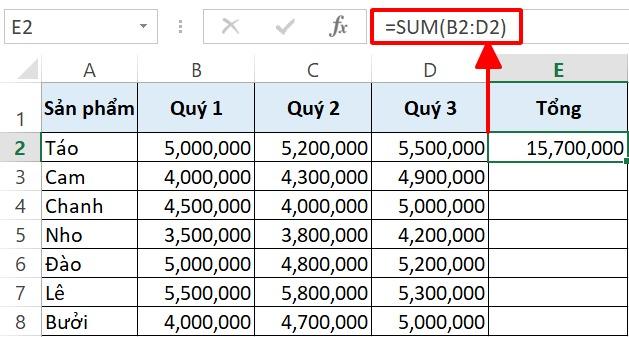
Ngoài ra, để thành thạo các hàm Excel cơ bản đến nâng cao phổ biến, thường dùng để tính toán và phân tích số liệu trong Excel, bạn có thể đăng ký học thử khóa học Excel online sau tại Gitiho:
Cách tính tổng dải ô vô hạn bằng hàm SUM
Giả sử bây giờ, cột/hàng Excel của bạn không còn giới hạn trong một số ô nhất định, mà thay vào đó, số lượng các giá trị kéo dài đến vô hạn. Vậy thì bạn phải làm thế nào để tính tổng của chúng?
Lúc này, chúng ta sẽ thiết lập một công thức hàm SUM áp dụng cho toàn bộ cột, nghĩa là không giới hạn số ô trong cột. Ví dụ như công thức như sau:
=SUM(B:B)Trong đó: Tham chiếu B:B được Excel hiểu là toàn bộ cột B, không giới hạn số ô trong cột.
.jpg)
Hoàn toàn tương tự với hàm tính tổng trong Excel dành cho cột vô hạn, nếu bạn cần áp dụng công thức với một hàng thì hãy sử dụng công thức như dưới đây:
=SUM(2:2)Trong đó: Tham chiếu 2:2 được Excel hiểu là toàn bộ hàng 2, không giới hạn số ô trong cột.
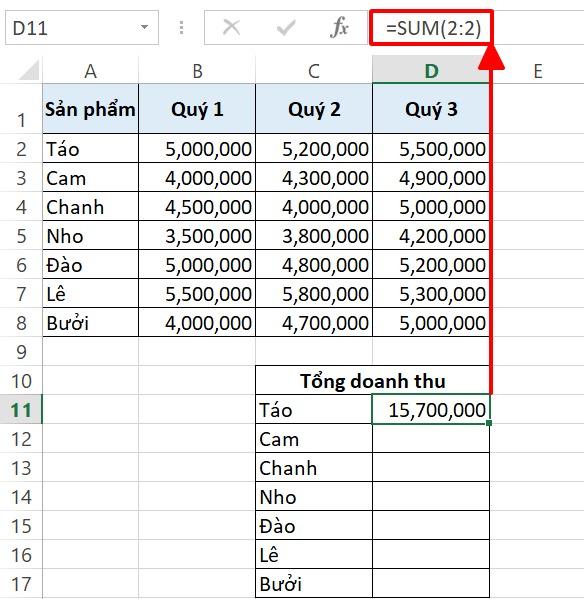
Lưu ý sử dụng công thức hàm SUM cho toàn cột/hàng:
Bạn không nên đặt công thức của mình cùng cột với dải dữ liệu cần sử dụng. Bởi vì Excel tự động nạp tất cả các giá trị trong cột vào trong cú pháp hàm SUM, do đó khi bạn đặt hàm SUM cùng cột dữ liệu thì bạn sẽ vô tình tạo ra một tham chiếu ô tròn, dẫn đến tình huống Excel luôn trả về con số 0 tròn trĩnh. Và khi đó, tất nhiên công thức của bạn sẽ không có nghĩa.
Cách tính tổng cột/hàng bỏ qua một vài giá trị bằng hàm SUM
Thông thường, hàm SUM trong Excel sẽ bỏ qua giá trị tiêu đề của cột vì nó không phải giá trị số. Vậy nếu bạn muốn bỏ qua cả một số giá trị dạng số nằm ở các hàng đầu trang tính thì phải làm thế nào? Đáng tiếc rằng Excel không chấp nhận công thức hàm chứa tham chiếu hỗn hợp với giới hạn trên dưới rõ ràng như =SUM(B2:B) như Google Sheets.
Cách đơn giản nhất là tính tổng toàn bộ cột, sau đó trừ đi tổng các ô không muốn bao gồm trong kết quả.
Giả sử bạn cần tính tổng giá trị trong cột B nhưng muốn bỏ qua các ô B1:B3. Vậy thì chúng ta sẽ có một công thức hàm SUM như sau:
=SUM(B:B)-SUM(B1:B3)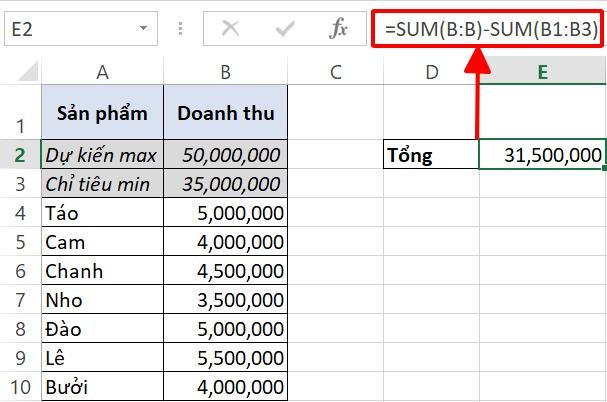
Một cách thú vị khác mà bạn có thể tham khảo ở ví dụ dưới đây:
Trong các phiên bản Excel 2007, 2010, 2013 và Excel 2016, số hàng tối đa có thể sử dụng là 1.048.576. Con số này đối với các phiên bản Excel 2003 trở về trước là 655.366.
Giả sử chúng ta cần bỏ qua 3 ô đầu của cột B (B1:B3) và tính tổng cho tất cả các ô còn lại trong cột, công thức hàm SUM được viết như sau cho phiên bản Excel 2007 trở về sau:
=SUM(B4:B1048576)Đối với phiên bản Excel 2003 trở về trước, công thức được sử dụng sẽ là:
=SUM(B4:B655366)Tương tự, chúng ta cũng có công thức tính tổng dành cho toàn bộ hàng và bỏ đi một vài cột đầu tiên như sau:
=SUM(2:2)-SUM(B2:C2)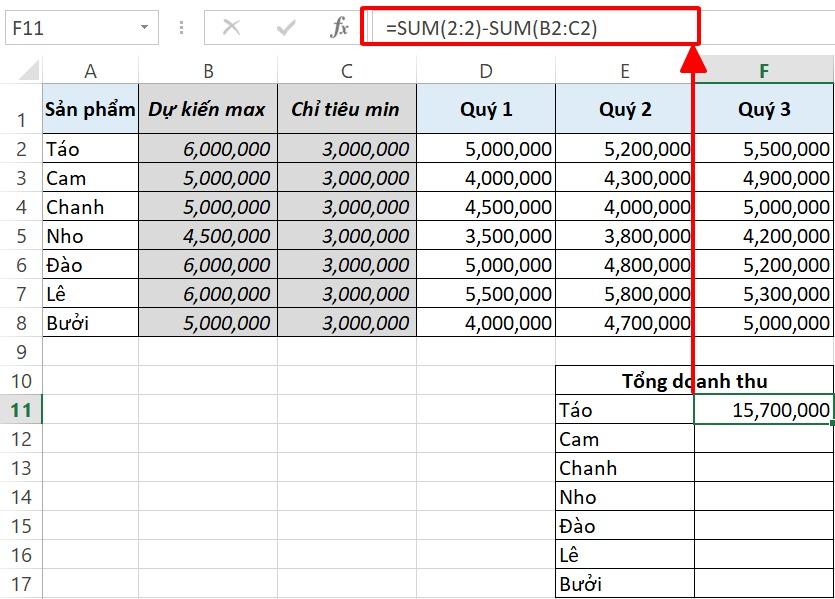
Cách tính tổng một bảng Excel bằng Total Row
Trình bày số liệu dưới dạng bảng trong Excel sẽ giúp bạn tự động cập nhật công thức khi chúng ta mở rộng phạm vi hàng mới.
Để chuyển đổi một vùng dữ liệu thành bảng, bạn chỉ cần chọn phạm vi dữ liệu rồi nhấn tổ hợp phím tắt Ctrl+T hoặc đi đến thẻ Insert > nhóm Tables > Table. Khi Excel hiện lên một hộp thoại xác nhận, bạn nhấn OK. Vậy là bạn sẽ thấy toàn bộ phạm vi dữ liệu đã chọn được chuyển thành một bảng Excel.
Một dấu hiệu bạn có thể sử dụng để nhận biết bảng Excel là các dấu mũi tên ở hàng tiêu đề của bảng. Các dấu mũi tên này giúp bạn dễ dàng sắp xếp dữ liệu trong bảng, khác với thao tác thủ công nếu dữ liệu của bạn không được trình bày dưới dạng bảng.
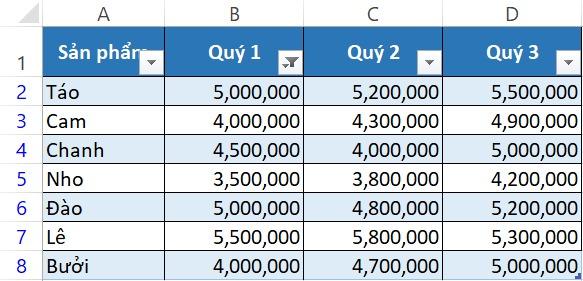
Nếu bạn cần tính tổng cho bảng Excel của mình, hãy sử dụng tính năng Total Row bằng cách nhấn chuột vào bảng, đi đến thẻ Design > nhóm Table Style Options > tích chọn Total Row.
Bạn sẽ thấy trong bảng của mình xuất hiện một dòng Total ở cuối. Tại đó, ô cuối cùng góc phải đã được áp dụng công thức tính tổng trong Excel.
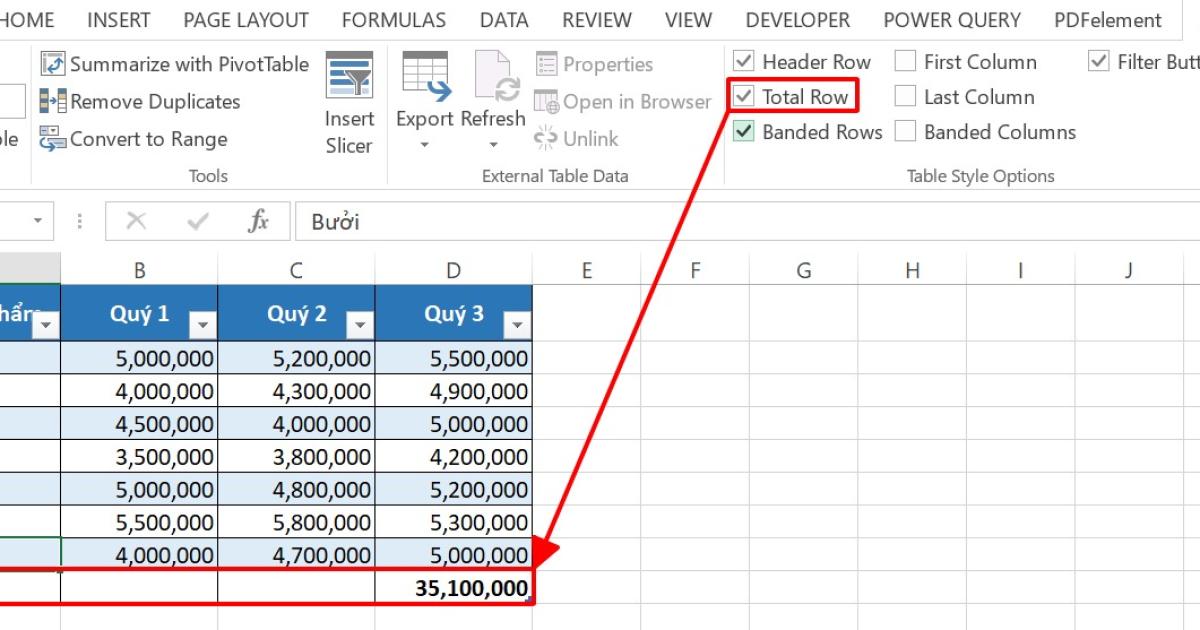
Một cách khác để thêm dòng Total vào cuối bảng Excel của bạn là nhấn chuột phải tại ô bất kỳ trong bảng, nhấn Table > Totals Row.
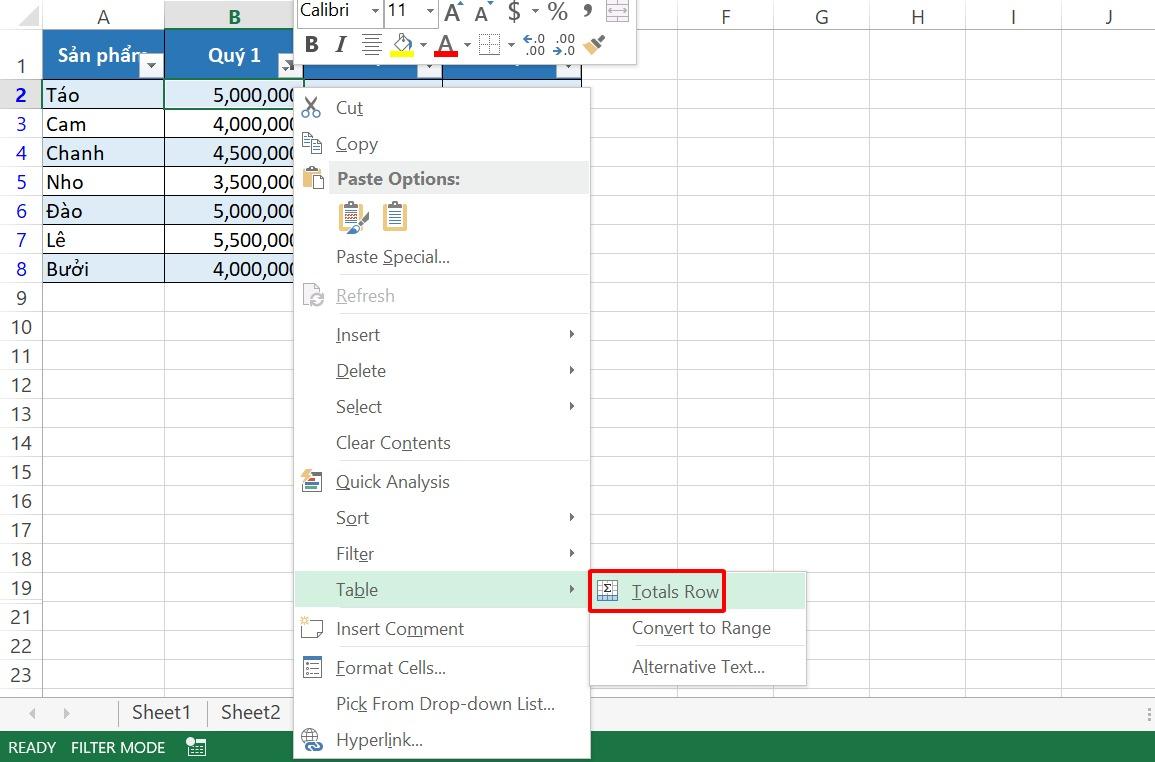
Để hiển thị kết quả hàm SUM cho các ô tính tổng còn lại, bạn chỉ cần nhấn vào một ô, nhấn nút mũi tên bên phải ô rồi chọn SUM trong danh sách công thức trải xuống.
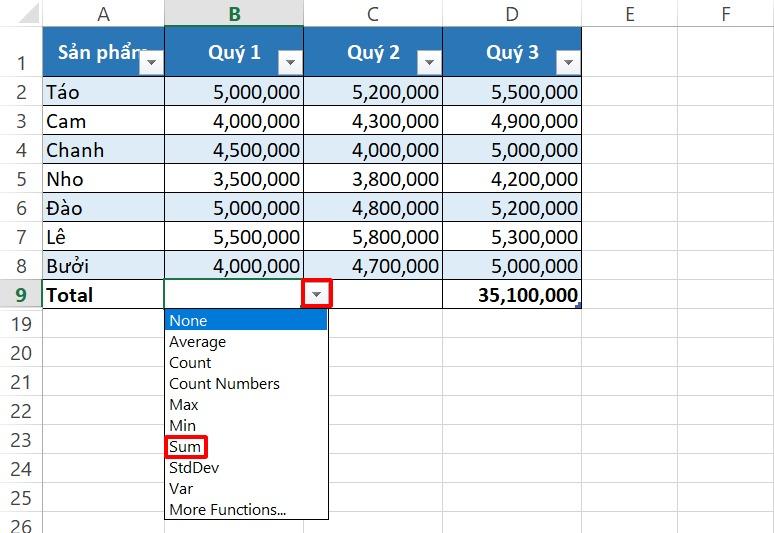
Ngoài hàm SUM, bạn còn có thể áp dụng các hàm khác cho dòng Total này, ví dụ như các hàm thống kê AVERAGE, COUNT, MAX, MIN,... Nếu bạn cần sử dụng công thức khác, hãy nhấn vào More Functions...
Xem thêm: Giới thiệu 10 hàm thống kê trong Excel cơ bản và các ví dụ cụ thể
Cách tính tổng riêng các ô hiển thị bằng hàm SUM trong hàm SUBTOTAL
Trong quá trình phân tích và thống kê dữ liệu trên Excel, có thể bạn sẽ cần lọc bớt hoặc ẩn đi một số nội dung. Để giúp cho các thao tác lọc dữ liệu trở nên thuận tiện hơn, lời khuyên là bạn hãy đưa toàn bộ phạm vi ô tính về dạng bảng Excel như mình đã hướng dẫn ở phần trên.
Vấn đề xảy ra sau khi bạn lọc nội dung là các công thức hàm SUM trong phạm vi dữ liệu này không hề thay đổi ngay cả khi các giá trị đã bị ẩn bớt. Đó chính là một nhược điểm của hàm SUM trong Excel. Hàm sẽ dừng hoạt động sau khi bạn áp dụng bộ lọc cho trang tính của mình. Để giải quyết rắc rối này, bạn hãy sử dụng hàm SUBTOTAL.
Về bản chất, bạn vẫn sẽ sử dụng hàm SUM để tính tổng, tuy nhiên, bạn sẽ lồng tính năng này vào trong hàm SUBTOTAL. Lúc này, kết quả hàm SUM sẽ được coi là một tổng phụ.
Hàm SUBTOTAL có cú pháp như sau:
SUBTOTAL (function_num, ref1, [ref2], …)Trong đó:
- function_num là một số trong khoảng 1-11 hoặc 101-111 xác định chức năng chính của phép tính tổng phụ
- ref1, ref2,... là các con số cần đưa vào phép tính
Các số điền vào function_num đại diện cho các hàm được sử dụng để tính tổng phụ, bao gồm các hàm AVERAGE, COUNT, SUM,... Tuy nhiên, trong bài viết này, chúng ta chỉ cần quan tâm đến con số 9 và 109 trong danh sách chức năng tham số function_num, tương ứng với hàm SUM.
Điểm khác biệt giữa 2 con số này là gì? Với lựa chọn số 9, bạn sẽ bao gồm cả các ô đã ẩn thủ công (nhấn chuột trái chọn Hide) bên cạnh các ô ẩn bởi bộ lọc. Còn với số 109, Excel sẽ không bao gồm các ô ẩn thủ công đó.
Giả sử bạn có một bảng Excel và cần tính tổng sau khi đã lọc dữ liệu. Để làm được điều này, chúng ta có công thức hàm SUBTOTAL như sau:
=SUBTOTAL(9,[Quý 3])Trong đó:
- function_num = 9: Sử dụng hàm SUM để tính tổng phụ
- ref1 = Quý 3: Dữ liệu đưa vào phép tính tổng phụ là cột "Quý 3"
Với công thức này, chúng ta sẽ loại bỏ tất cả các hàng dữ liệu được ẩn thủ công và ẩn bằng bộ lọc.
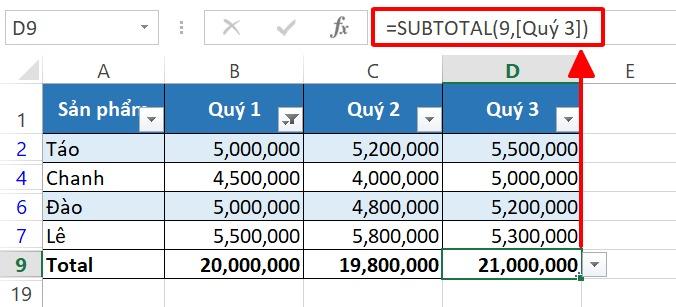
Xem thêm: Hướng dẫn chi tiết cách sử dụng hàm SUBTOTAL trong Excel
Cách tính tổng lũy kế bằng hàm SUM
Để tính tổng lũy kế trong Excel với hàm SUM, chúng ta sẽ sử dụng công thức như bình thường, kết hợp tham chiếu hỗn hợp. Giả sử chúng ta có một bảng dữ liệu doanh thu như trong hình dưới đây:
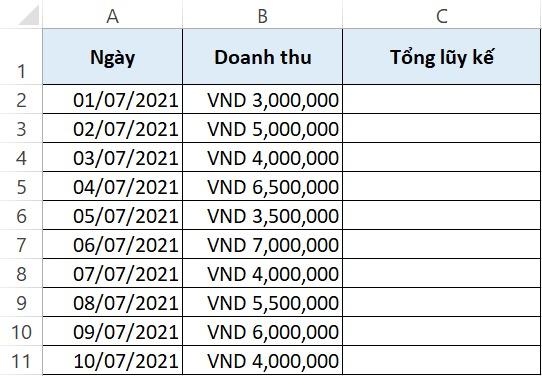
Tại ô C2, chúng ta nhập công thức tính tổng trong Excel như sau:
=SUM($B$2:B2)Sau khi đã có công thức đầu tiên, chúng ta chỉ cần kéo công thức này xuống dải ô phía dưới. Bạn sẽ thấy tham chiếu $B$2 được giữ nguyên, còn tham chiếu B2 lần lượt thay đổi tương ứng với vị trí hàng đặt công thức. Ví dụ, công thức tại ô C4 có dạng như sau:
=SUM($B$2:B4)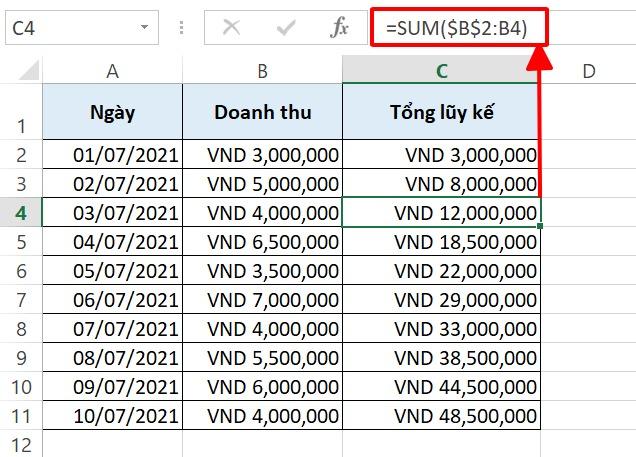
Với cách tính lũy kế bằng hàm SUM trong Excel, bạn hãy nhớ rằng tham chiếu ô đầu tiên luôn luôn phải đặt dưới dạng tham chiếu tuyệt đối để cố định giá trị đầu tiên trong phạm vi số liệu cần tính tổng. Với tham chiếu tiếp theo, chúng ta sẽ chỉ sử dụng tham chiếu tương đối để Excel tự động điều chỉnh kích thước phạm vi tính tổng dựa trên vị trí tương ứng với ô mà công thức được sao chép.
Cách tính tổng nhiều trang tính Excel bằng hàm SUM
Hàm SUM có thể được áp dụng trong công thức tính tổng nhiều trang tính Excel với bố cục dữ liệu giống nhau. Công thức này được gọi là tham chiếu 3-D.
Giả sử bạn có một file Excel tổng hợp doanh thu công ty trong năm 2021, với mỗi sheet đại diện cho số liệu của một tháng. Bố cục của các sheet này hoàn toàn giống nhau, điểm khác biệt duy nhất là số liệu. Giả sử bạn cần tính doanh thu của quý đầu, bạn sẽ phải cộng tổng các số liệu doanh thu được đặt tại ô B9 của tất cả các sheet.
Bạn có thể sử dụng một công thức hàm SUM trong Excel như thông thường bằng cách nhấn chọn các ô tính trong từng sheet như sau:
=SUM('Tháng 1'!B9,'Tháng 2'!B9,'Tháng 3'!B9)
Trong đó: Các tham số tương ứng với vị trí dữ liệu.
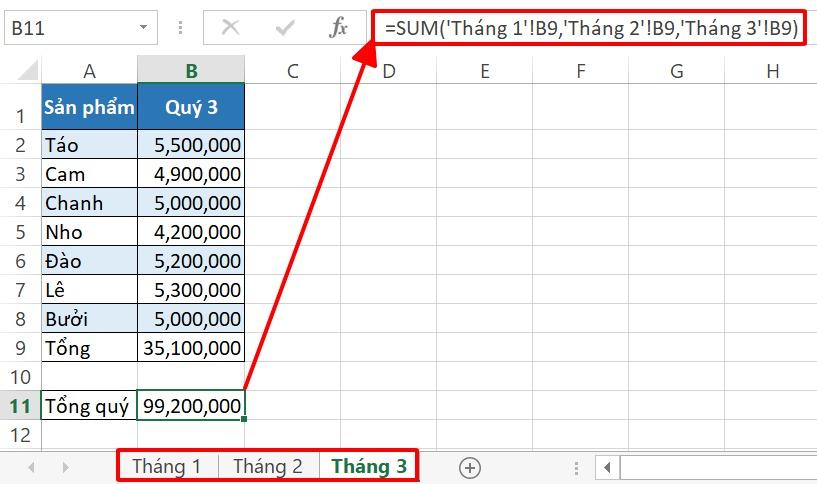
Với phép tính trên, bạn sẽ phải đi qua từng trang tính để chọn tham chiếu. Việc này có thể trở thành một thao tác rườm rà nếu bạn tính tổng trong Excel với số liệu cho cả năm (12 tháng tương ứng với 12 bảng). Để thay thế thao tác này, hãy áp dụng tham chiếu 3-D.
Cách thực hiện như sau:
- Bước 1: Nhập =SUM(
- Bước 2: Chọn sheet đầu tiên (Tháng 1) và ô cần tham chiếu (ô B9). Sau đó xóa ký tự dấu nháy đơn thứ hai và ký tự dấu chấm than liền kề, thay vào đó bằng ký tự dấu hai chấm.
- Bước 3: Chọn sheet cuối cùng (Tháng 3). Sau đó xóa ký tự dấu nháy đơn đầu tiên đặt trước tên sheet.
- Bước 4: Thêm dấu đóng ngoặc và nhấn Enter để kết thúc công thức.
Công thức hàm SUM trong Excel lúc này sẽ có dạng như sau:
=SUM('Tháng 1:Tháng 3'!B9)Trong đó:
- Tháng 1: Tháng 3 là phạm vi tham chiếu từ sheet "Tháng 1" đến sheet "Tháng 3".
- B9 là ô cần tham chiếu tại mỗi sheet.
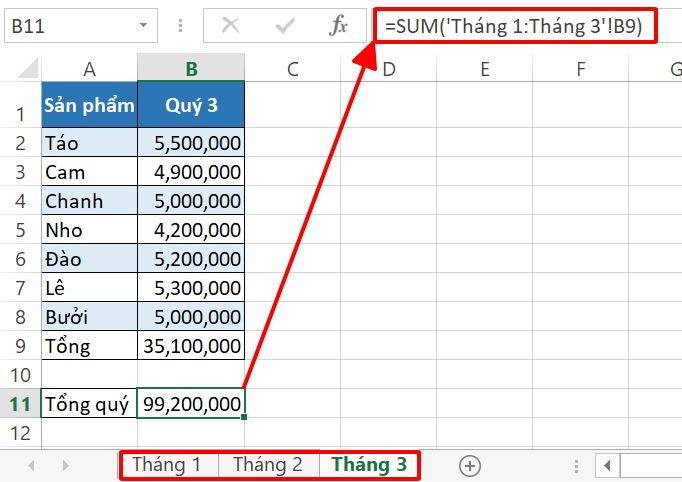
Như bạn đã thấy, kết quả không khác gì công thức hàm SUM thông thường, nhưng các thao tác đã được rút gọn.
Ngoài ra, bạn có thể thực hiện các thao tác viết công thức hàm với tham chiếu 3-D là một dải ô thay vì một ô tính riêng lẻ. Nhờ thủ thuật này, ngay cả khi bạn có 10 hay 20 sheet tại file Excel với bố cục tương tự thì bạn cũng có thể áp dụng công thức trong nháy mắt.
Xem thêm: CÁCH TÍNH TOÁN NHIỀU TRANG TÍNH CHỈ VỚI MỘT CÔNG THỨC: THAM CHIẾU 3-D TRONG EXCEL
Cách tính tổng tự động bằng hàm SUM trong AutoSum
Giới thiệu về tính năng AutoSum trong Excel
Nếu đây là lần đầu tiên bạn nghe đến tính năng AutoSum thì chắc chắn bạn sẽ tự đặt ra câu hỏi “AutoSum là gì?”. AutoSum trong Excel là một công cụ giúp bạn tự động thực hiện các phép toán trên một phạm vi dữ liệu. Cụ thể hơn, khi bạn sử dụng phím tắt AutoSum, trang tính sẽ tự động nhập công thức để tính tổng trong Excel.
Cách tính tổng bằng hàm SUM trong AutoSum
Có 3 cách để bạn sử dụng tính năng AutoSum trong Excel:
Cách 1: Đi đến thẻ Home > nhóm Editing > AutoSum
Cách 2: Đi đến thẻ Formulas > nhóm Function Library > AutoSum
Cách 3: Sử dụng tổ hợp phím tắt Alt+=
Giả sử bạn có một bảng tính như sau:
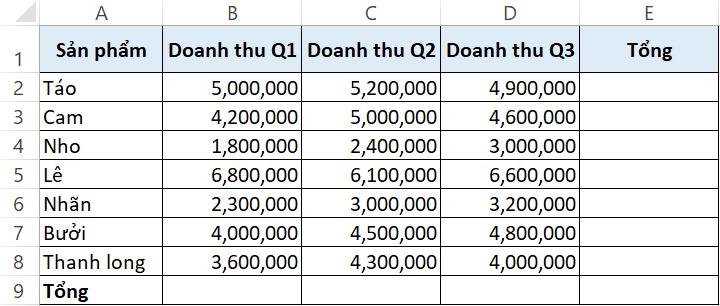
Để tính tổng các cột/hàng, thay vì nhập công thức hàm SUM trong Excel một cách thủ công, bạn chỉ cần nhấn vào ô cần đặt hàm, sau đó nhấn tổ hợp phím tắt Alt+=. Giả sử bạn thao tác với ô B9. Tại ô tính lúc này sẽ xuất hiện một công thức hàm SUM như sau:
=SUM(B2:B8)
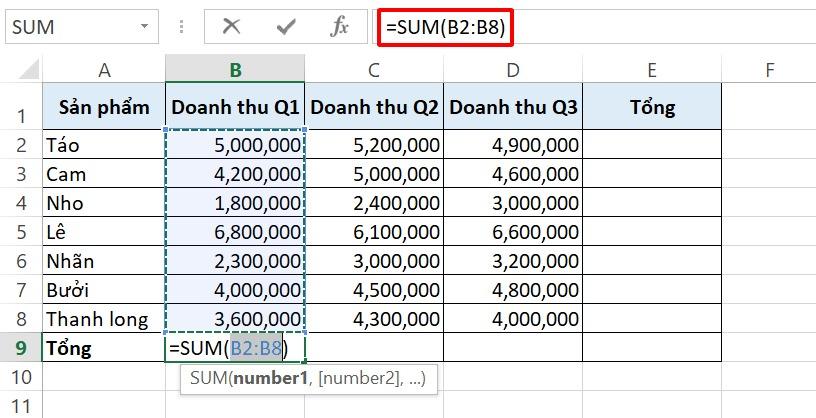
Tương tự với hàng ngang, chúng ta nhấn vào ô E2 và nhấn tổ hợp Alt+= để sử dụng phím tắt AutoSum. Bạn sẽ thấy Excel trả về công thức hàm SUM trong Excel như sau:
=SUM(B2:D2)
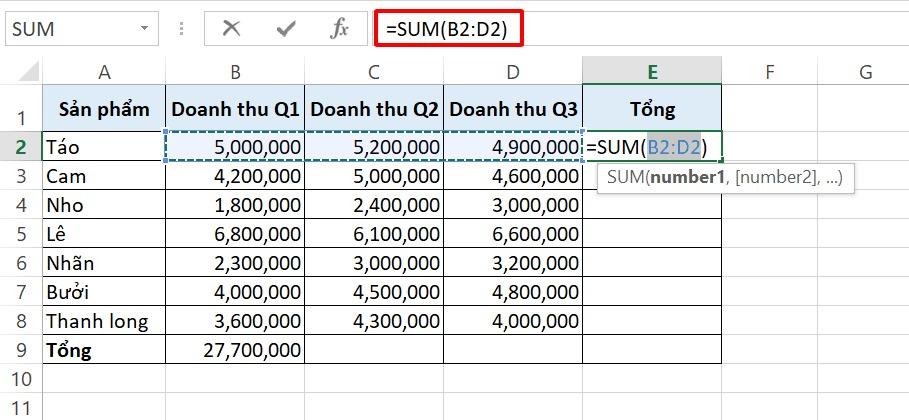
Như bạn thấy, thao tác tính tổng trong Excel trở nên đơn giản và nhanh chóng hơn rất nhiều với phím tắt AutoSum, do chúng ta không phải nhập công thức hàm SUM thủ công nữa.
Khi sử dụng AutoSum trong Excel, bạn sẽ thấy tính năng này có thể tự động xác định đúng phạm vi cần tính tổng. Tuy nhiên, nếu bạn phát hiện phạm vi tính bị sai lệch, bạn hoàn toàn có thể tự điều chỉnh bằng cách kéo con trỏ chuột sang các ô cần tính.
Một mẹo hữu ích khi sử dụng phím tắt AutoSum là chọn một vài ô cuối bảng hoặc một vài ô phía bên phải bảng rồi nhấn AutoSum. Lúc này, bạn có thể kết hợp nhiều cột và hàng cùng một lúc để tính tổng trong Excel.
Xem thêm: HƯỚNG DẪN CÁCH TÍNH TỔNG TRONG EXCEL TỰ ĐỘNG BẰNG PHÍM TẮT AUTOSUM
Lỗi hàm SUM và cách khắc phục
Trong quá trình làm việc với các công thức hàm SUM trong Excel, có thể bạn sẽ gặp một vài thông báo lỗi. Làm thế nào để khắc phục các lỗi này? Hãy cùng Gitiho tìm hiểu kỹ hơn về các lỗi hàm SUM trong phần này nhé.
Lỗi #NAME?
Hầu hết các trường hợp lỗi xảy ra khi bạn sử dụng hàm SUM hoặc tính năng AutoSum chính là Excel trả về lỗi #NAME? thay vì kết quả đúng. Lỗi này thông báo rằng trong công thức của bạn có một phần tử Excel không thể định danh. Điều này nghĩa là bạn đã đánh máy sai tên hàm hoặc tên ô tính, vùng dữ liệu được sử dụng trong tham chiếu hàm tính tổng trong Excel.
Chi tiết lỗi
Ví dụ như trong hình dưới đây, công thức hàm SUM trong Excel chứa tham chiếu sai chính tả: Thừa hai dấu nháy đơn cạnh ký tự dấu hai chấm.
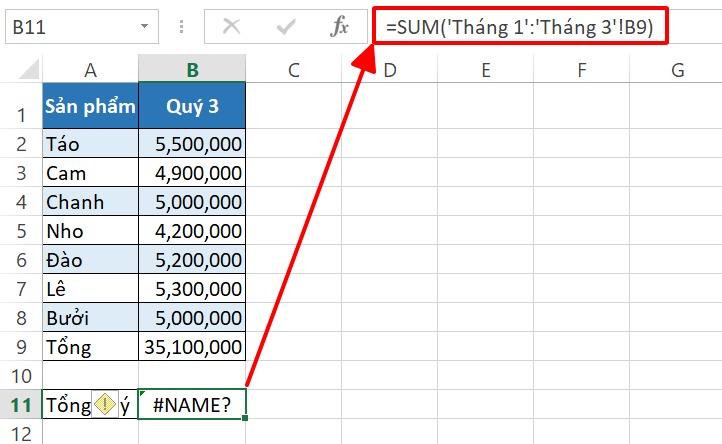
Cách khắc phục
Với lỗi NAME trong Excel, cách khắc phục đơn giản nhất là sửa lại cú pháp hàm. Hãy để ý đến thẻ gợi ý công thức xuất hiện ngay dưới thanh công thức, cũng như màu sắc của tham số để hạn chế lỗi NAME xảy ra với trang tính của bạn.
Xem thêm: Tìm hiểu lỗi NAME trong Excel (#NAME?): Nguyên nhân và giải pháp
Lỗi cộng thiếu số liệu
Một lỗi phổ biến khác xảy ra với hàm SUM trong Excel là lỗi cộng thiếu số liệu. Nếu bạn nhận ra công thức hàm tính tổng của mình tính sai kết quả hoặc trả về giá trị 0, đừng vội nghĩ hàm SUM không hoạt động đúng cách nhé. Bởi hàm Excel không có lỗi, lỗi ở định dạng dữ liệu của bạn.
Chi tiết lỗi
Nếu bạn thấy lỗi như thế này:
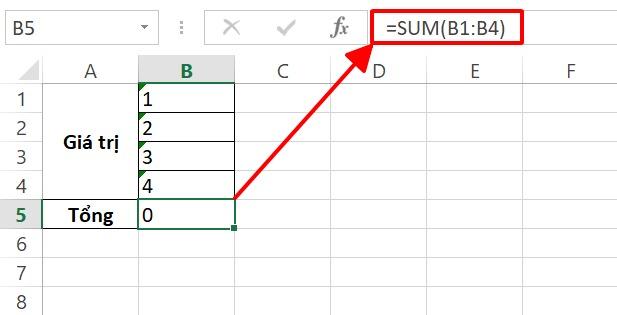
Thì hãy để ý đên các ô giá trị. Các hình tam giác nhỏ trên góc trái của ô cho thấy có điều gì đó không ổn với các con số này. Nhấn chuột vào một trong các ô đó, bạn sẽ thấy một ký hiệu cảnh báo hình thoi hiện lên. Khi di chuột đến ký hiệu này, Excel sẽ giải thích cho bạn về vấn đề đang gặp phải.
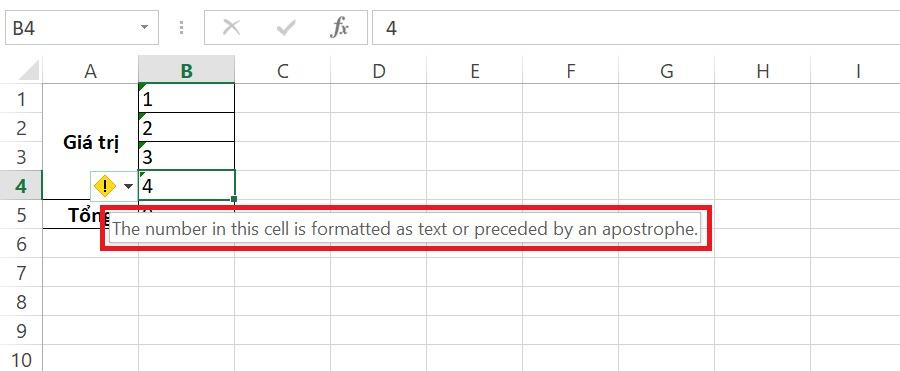
Như trong hình, mình nhấn vào ô B4 và Excel thông báo rằng giá trị số tại ô tính này (ô B4) đang được hiển thị dưới định dạng văn bản hoặc chứa một ký tự dấu nháy đơn ở trước. Nếu chúng ta nhìn vào trang tính, chúng ta có thể nhận ra ngay lập tức đây là các con số. Tuy nhiên, Excel lại hiểu đó là các văn bản. Vì hàm SUM trong Excel không chấp nhận các giá trị văn bản nên toàn bộ các ô dữ liệu trên đều không được đưa vào công thức hàm SUM, dẫn đến kết quả bằng 0.
Cách khắc phục
Để khắc phục lỗi này, bạn cần đưa dữ liệu về đúng định dạng số bằng cách chọn toàn bộ vùng ô chứa lỗi, nhấn vào ký hiệu cảnh báo và chọn Convert to Number.
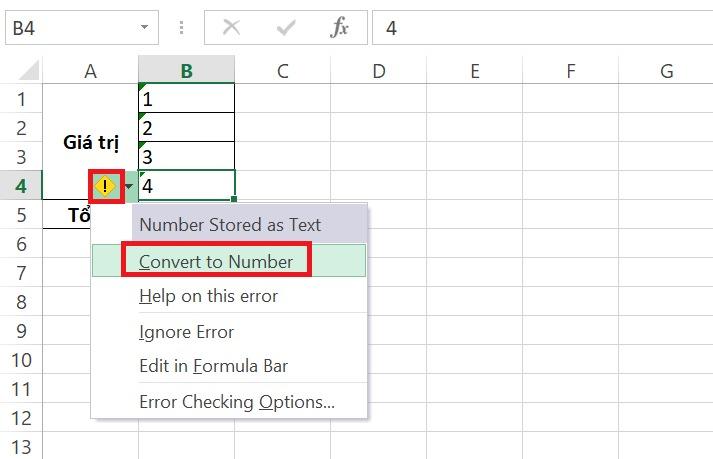
Lỗi kết quả bằng 0
Bên cạnh lỗi cộng thiếu dữ liệu do giá trị được lưu trữ dưới định dạng văn bản, bạn có thể gặp phải lỗi kết quả bằng 0 khi tính tổng trong Excel ngay cả khi trang tính không hiển thị cảnh báo gì.
Chi tiết lỗi
Nguyên nhân của lỗi kết quả bằng 0 khả năng cao đến từ tham chiếu vòng tròn. Hiểu một cách đơn giản thì lỗi này xảy ra do công thức Excel của bạn chứa tham chiếu đến chính nó, từ đó tạo ra một vòng lặp tính toán vô hạn.
Có thể bạn sẽ nhận ra lỗi tham chiếu này ngay sau khi nhấn nút Enter vì Excel sẽ hiện lên một hộp thoại cảnh báo như trong hình dưới đây. Tại hộp thoại này, Excel cảnh báo rằng công thức bạn vừa nhập chứa tham chiếu vòng tròn và điều này có thể khiến công thức tính toán sai lệch.
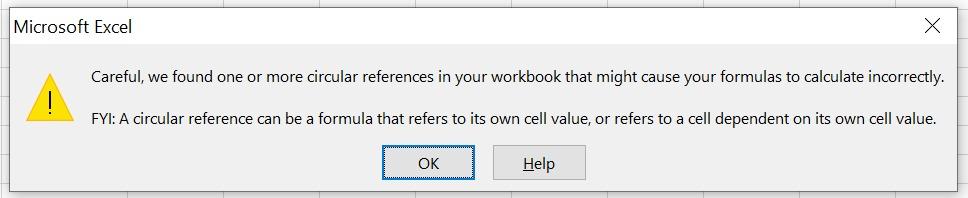
Trong trường hợp trang tính Excel không xuất hiện cảnh báo nào, vẫn còn cách để bạn tìm hiểu nguyên nhân xảy ra lỗi. Hãy đi đến thẻ Formula > nhóm Formula Auditting > Error Checking > Circular Reference. Excel sẽ cho bạn biết vị trí ô chứa lỗi tham chiếu vòng tròn.
Xem thêm: Cách sửa lỗi công thức trong Excel bằng nhóm công cụ Formula Auditing
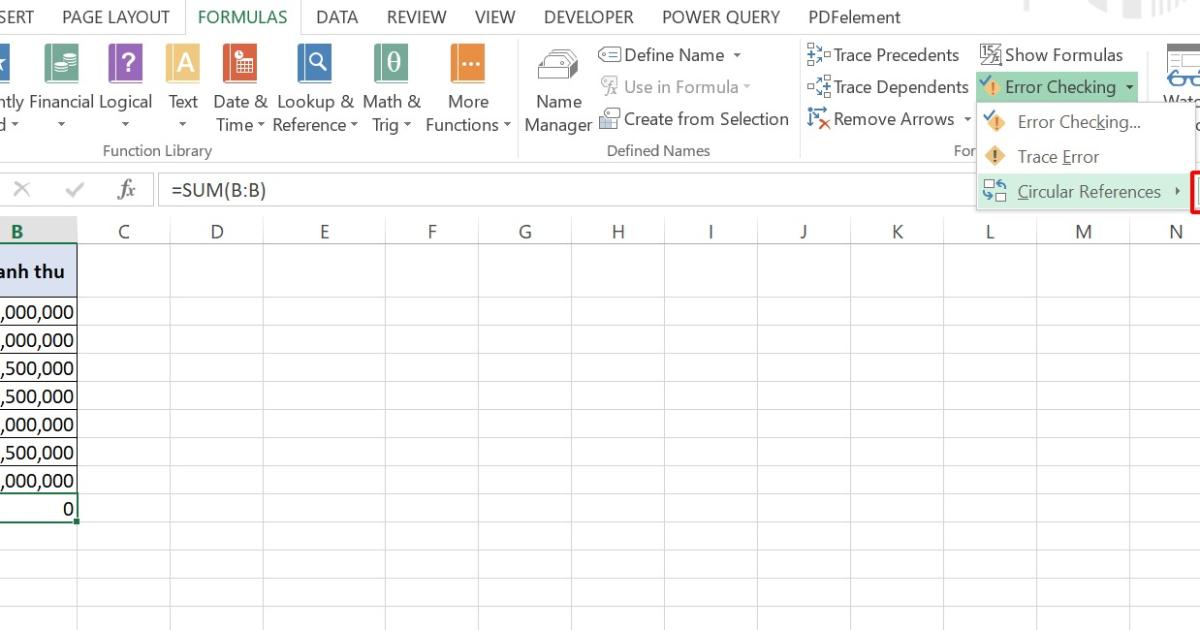
Một cách đơn giản hơn để phát hiện lỗi là nhấn vào ô chứa công thức tính hàm SUM trong Excel và nhìn xuống thanh trạng thái ở cuối giao diện trang tính. Nếu bạn nhìn thấy dòng chữ Circular References đi kèm với vị trí ô thì bạn đã biết vấn đề là gì rồi đấy.
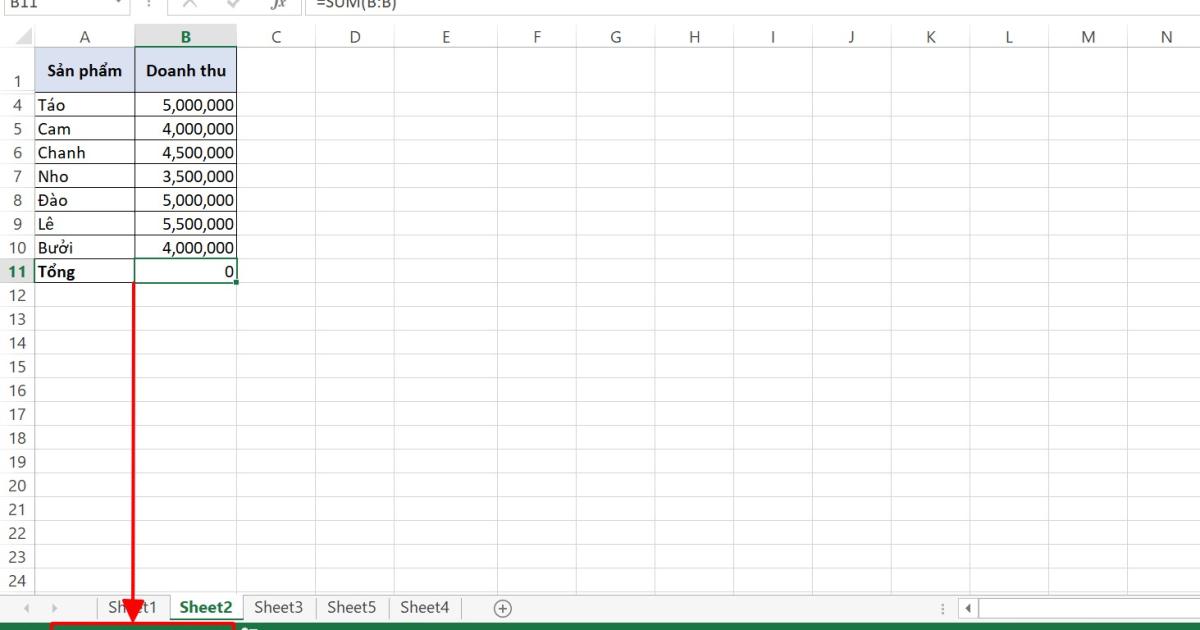
Cách khắc phục
Để sửa lỗi này, những gì bạn cần làm là chuyển công thức tính tổng trong Excel sang một vị trí khác với cột/hàng được sử dụng làm tham chiếu. Lúc này, bạn sẽ thấy kết quả hàm SUM được trả về đúng như yêu cầu.
Nếu bạn bắt buộc phải sử dụng tham chiếu vòng tròn thì hãy yên tâm vì Excel cho phép người dùng thiết lập số vòng lặp tối đa khi chạy công thức. Để thực hiện thao tác này, bạn hãy đi đến thẻ File > Options > Formulas > phần Calculation options > tích ô Enable iterative calculation.
Tại các mục bên dưới, bạn có thể thiết lập số vòng lặp tối đa tại ô Maximum Iterations.
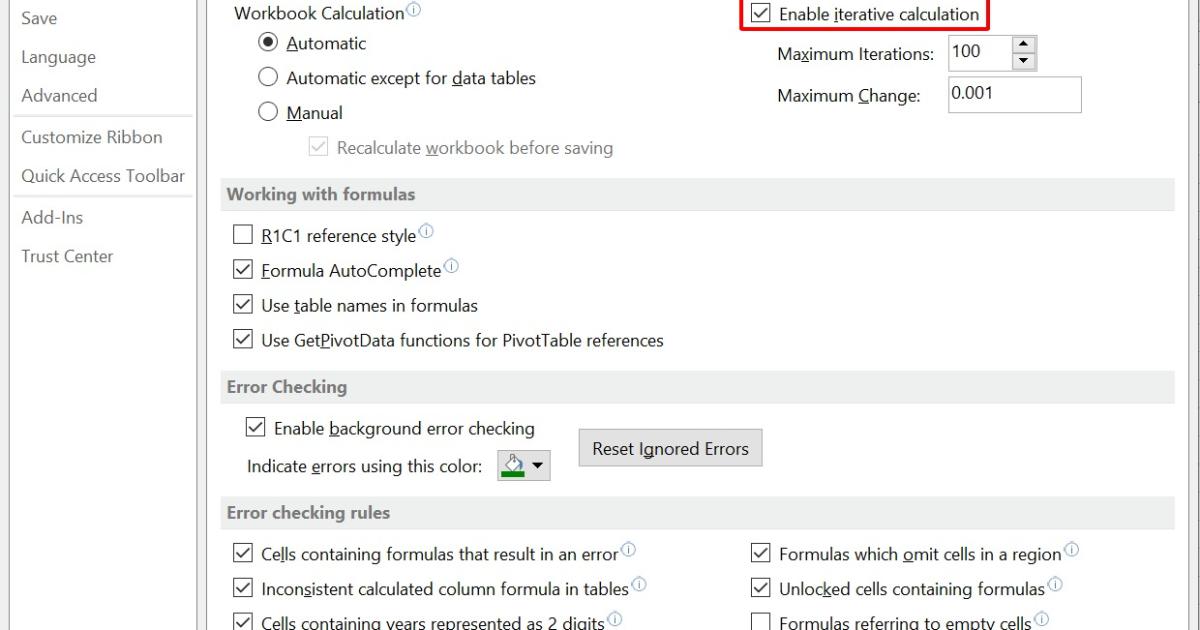
Lỗi kết quả trả về cao hơn dự kiến
Chi tiết lỗi
Nếu bạn nghi ngờ công thức hàm SUM của mình trả về kết quả cao hơn thực tế, nguyên nhân có thể đến từ các cột/hàng đã được ẩn đi hoặc bảng tính của bạn đang được áp dụng bộ lọc. Tuy rằng bạn không nhìn thấy các cột/hàng này, nhưng chúng vẫn có thể sẽ được đưa vào tham số hàm SUM.
Cách khắc phục
Để giải quyết vấn đề này, giải pháp an toàn nhất chính là sử dụng hàm SUBTOTAL thay cho công thức hàm SUM trong Excel. Lý do là vì hàm SUBTOTAL có tính linh hoạt cao và có thể được áp dụng với riêng phạm vi dữ liệu đang hiển thị trên trang tính. Mình đã hướng dẫn cách sử dụng hàm trong phần trên, bạn có thể lướt lên để đọc lại nhé.
Lỗi công thức không tự động cập nhật
Chi tiết lỗi
Lỗi công thức không tự động cập nhật là một tình huống phổ biến có thể thấy trong Excel. Cho dù bạn nhập dữ liệu mới bao nhiêu lần, bạn cũng sẽ chỉ thấy một kết quả cũ trong ô tính chứa công thức hàm SUM. Nếu bạn gặp phải tình trạng này, nguyên nhân có thể đến từ cài đặt chế độ tính toán thủ công, nghĩa là hệ thống không nhận diện các thay đổi. Do đó, công thức tính tổng trong Excel không tự động cập nhật như mong muốn.
Cách khắc phục
Để khắc phục lỗi này, bạn hãy tiến đến thẻ Formulas > nhấn mũi tên Calculate Options > Automatic. Vậy là bạn đã kích hoạt chế độ tính toán tự động của Excel. Lúc này, chắc chắn rằng công thức hàm SUM của bạn đã cập nhật được kết quả đúng.
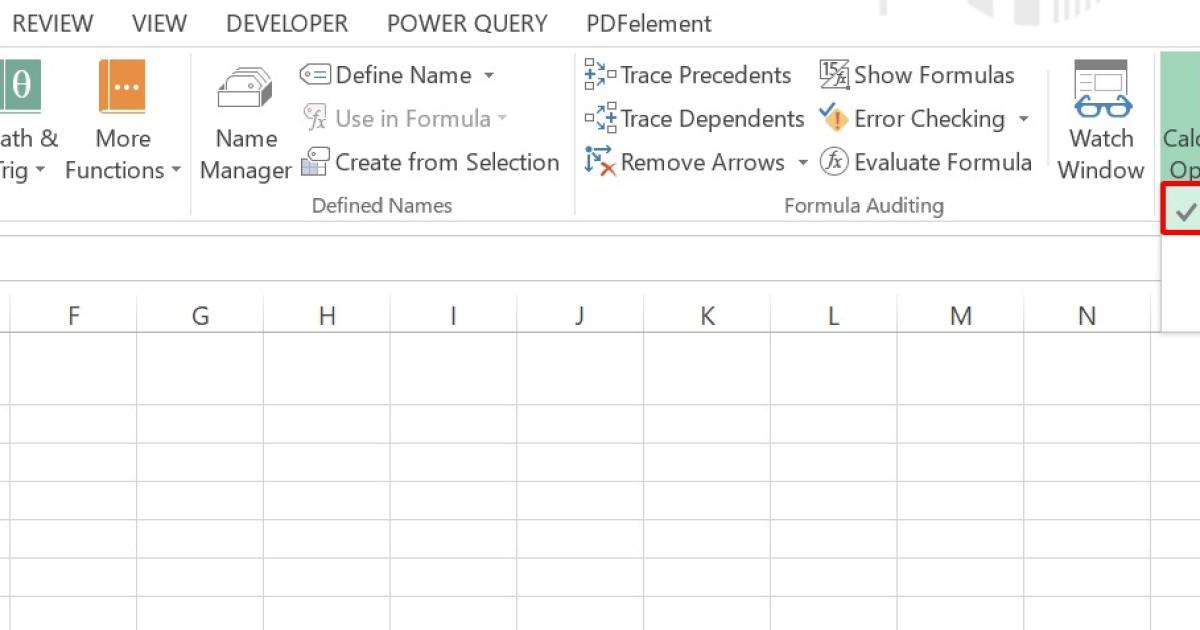
Tổng kết
Như vậy, trong bài viết ngày hôm nay, chúng ta đã tìm hiểu tất tần tật và hàm SUM và các cách ứng dụng hàm để tính tổng trong Excel. Hy vọng bạn đã ôn lại được các thủ thuật xoay quanh hàm tính toán cơ bản này và đồng thời học được thêm các kiến thức tin học văn phòng mới để sử dụng hàm hiệu quả hơn.
Không chỉ có các hàm tính toán như hàm SUM, Excel còn có rất nhiều tính năng bạn chưa khám phá. Để tham khảo thêm các thủ thuật hoặc cách ứng dụng các hàm Excel, bạn hãy tham khảo các bài viết về chủ đề Excel trên blog Gitiho nhé.
Gitiho xin cảm ơn và hẹn gặp bạn trong các bài viết tiếp theo!
Khóa học phù hợp với bất kỳ ai đang muốn tìm hiểu lại Excel từ con số 0. Giáo án được Gitiho cùng giảng viên thiết kế phù hợp với công việc thực tế tại doanh nghiệp, bài tập thực hành xuyên suốt khóa kèm đáp án và hướng dẫn giải chi tiết. Tham khảo ngay bên dưới!
Giấy chứng nhận Đăng ký doanh nghiệp số: 0109077145, cấp bởi Sở kế hoạch và đầu tư TP. Hà Nội
Giấy phép mạng xã hội số: 588, cấp bởi Bộ thông tin và truyền thông







